>> 点击上方 懒人MES 关注我们
准备
环境: 只需要下载并安装 .NET CORE SDK 3.1(推荐3.1)
微软官方下载地址: https://dotnet.microsoft.com/download/dotnet-core
不需要Visual Studio, 也不需要VS Code, 一切操作都只在CMD命令行中完成, 而且只需要执行5条命令,1-2分钟搞定
先来看看一共要执行哪些命令:
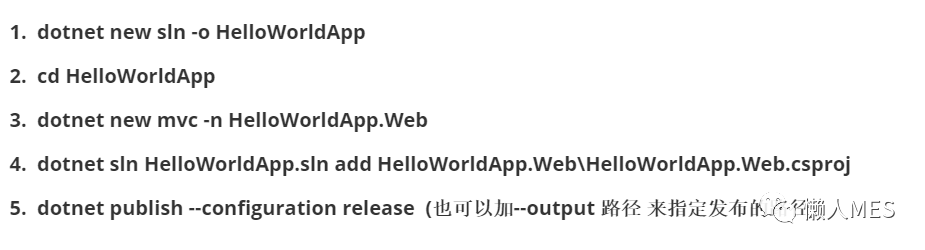
现在我来一步一步演示:
第一步:新建一个文件夹用来存放项目文件,比如在C盘新建ASPNETCORE文件夹,然后打开CMD并且cd到该新文件夹
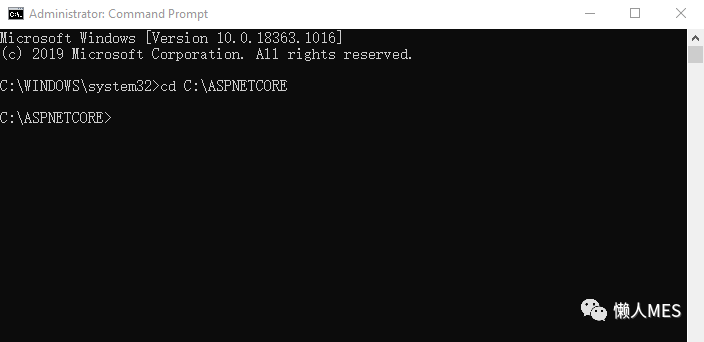
第二步开始:使用下面的命令创建以HelloWorldApp为命名的解决方案文件
dotnet new sln -o HelloWorldApp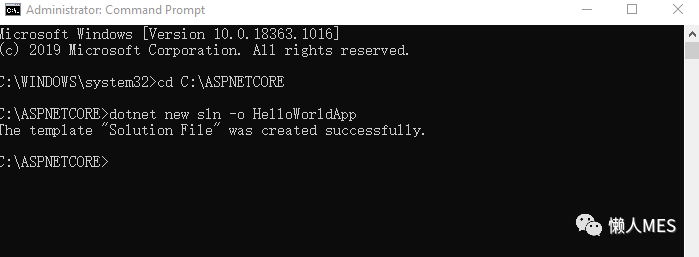
第三步:cd到HelloWorldApp文件路径,并执行下面的命令创建MVC项目
dotnet new mvc -n HelloWorldApp.Web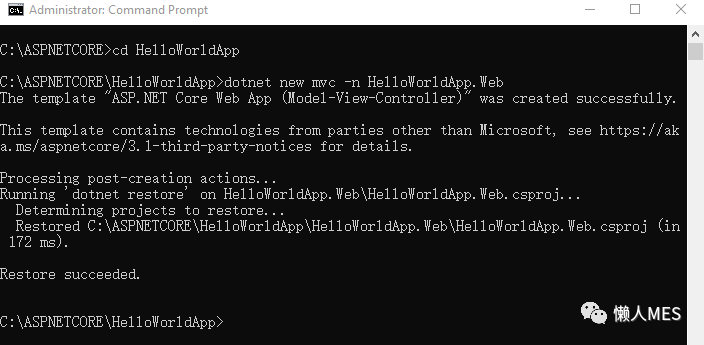
第四步:执行下方命令将项目添加到解决方案中
dotnet sln HelloWorldApp.sln add HelloWorldApp.Web\HelloWorldApp.Web.csproj
第五步:使用命令dotnet publish --configuration release发布,因为没有指定目标路径所以默认会发布到项目路径中的C:\ASPNETCORE\HelloWorldApp\HelloWorldApp.Web\bin\Release\netcoreapp3.1\publish
你也可以指定发布的路径,比如你可以直接发布到IIS服务器的对应文件夹中,使用命令来指定路径
dotnet publish --output \\ASPNETCORE-SERVER\MES_TEST\TARGET_PATH发布后目标文件夹\\ASPNETCORE-SERVER\MES_TEST\TARGET_PATH中会出现这些文件
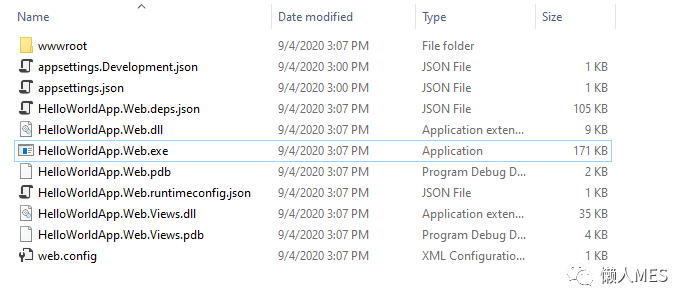
好了,到这里其实你的项目已经发布成功了,如果你是直接发布到IIS站点的源文件夹中,那你已经可以通过IIS中web站点的地址来访问了。
如果没有IIS,没关系,我们可以通过cmd命令在本地测试运行一下,然后在电脑网页中打开看一下你创建的网页是怎么样的
你需要做的是在刚刚的命令行界面中先执行cd HelloWorldApp.Web进入项目文件夹
然后执行dotnet run,等待1-2秒,看到如下界面时你就可以通过浏览器访问https://localhost:5001来访问你的MVC项目了
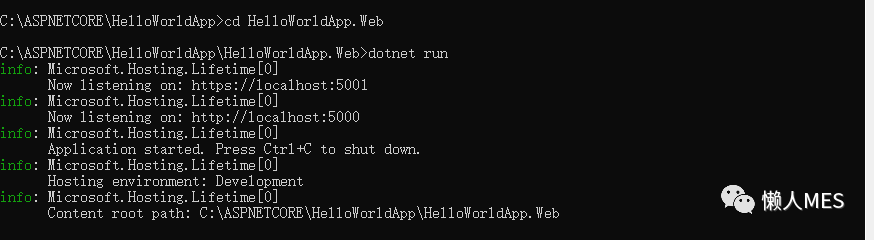
你看到的网页效果应该是下面这样的,是一个ASP.NET CORE中WEB项目的默认页面,整个过程就是这么简单:
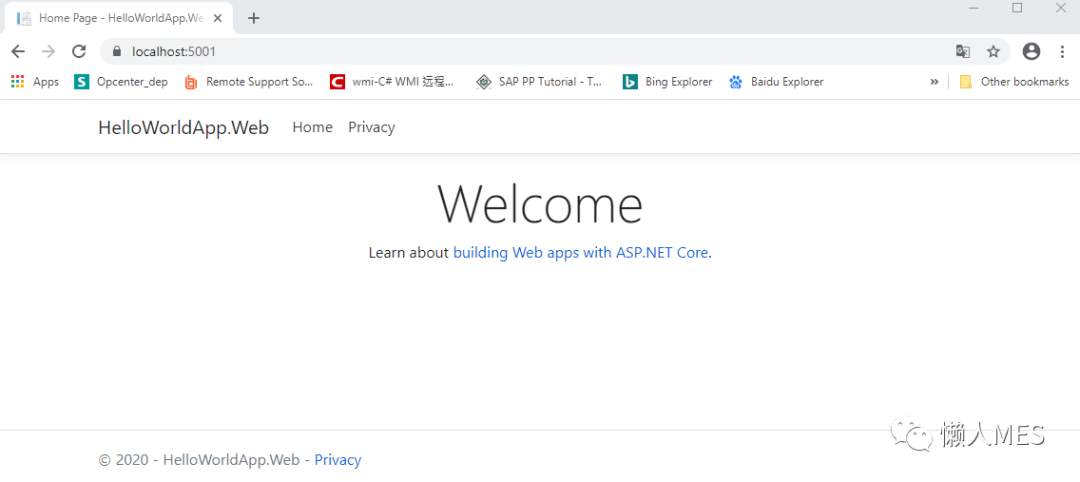
最后在回顾一下整个步骤
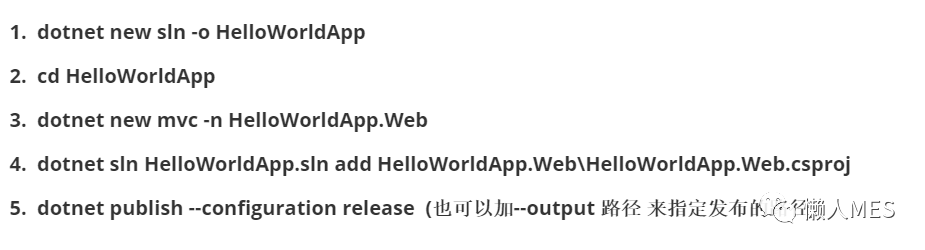
你在执行第5步的时候,会自动进行restore和build
所以我们来细分的话第5步其实也可以拆分成下面三小步,达到的是同样的效果
第5.1步 dotnet restore
第5.2步 dotnet build --no-restore --configuration release
第5.3步 dotnet publish --no-build --configuration release
需要测试运行就加上下面两步
6. cd HelloWorldApp.Web
7. dotnet run
然后打开https://localhost:5001即可访问页面
最后,下一次我们将以实现MES中的工单管理为目的,来一步步演示一个稍微复杂一点ASP.NET CORE项目,创建一个MVC或者Razor pages项目,然后做一些HTML页面的操作同时增加几个操作控制,完成后的页面效果会是这样的,有兴趣的朋友可以关注我们公众号。
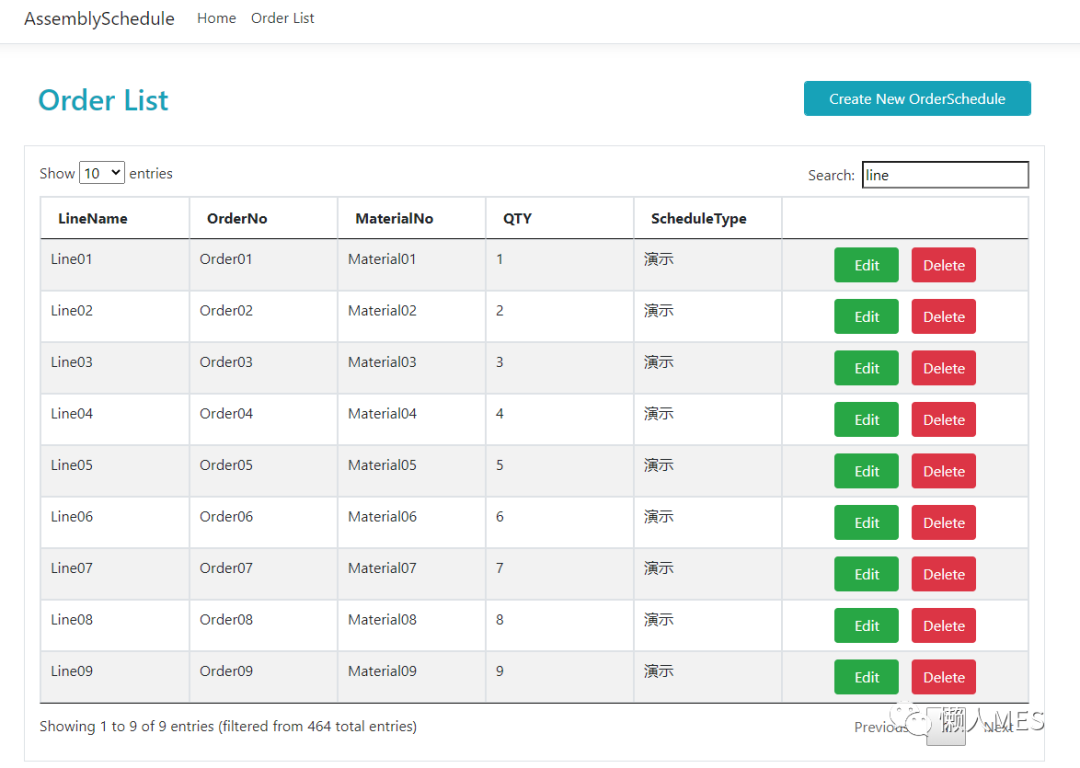
学习本无底,前进莫彷徨。
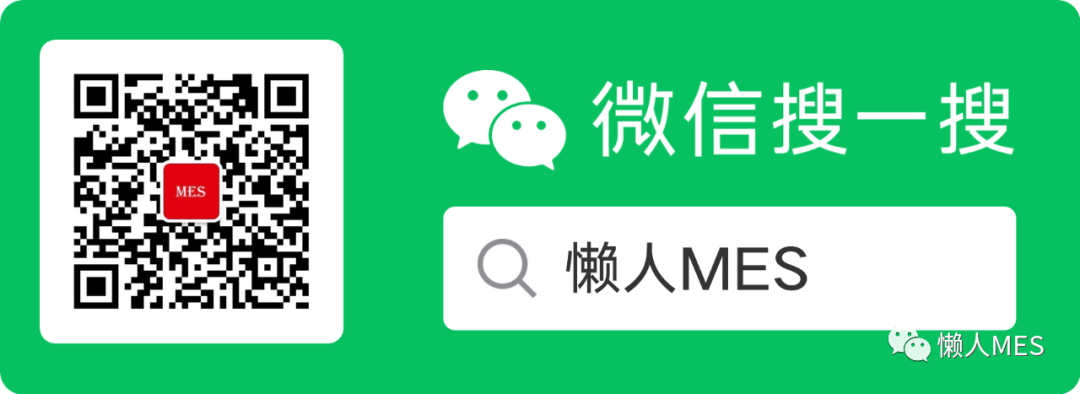











.doc)



笔记)

![服务器不能创建对象教务系统,[转]解决强智教务系统非IE下无法创建对象错误...](http://pic.xiahunao.cn/服务器不能创建对象教务系统,[转]解决强智教务系统非IE下无法创建对象错误...)

